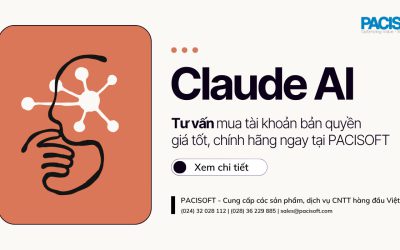Window 10 có nhiều hình thức kích hoạt lại trên máy tính mới. Và trước khi kích hoạt lại, khách hàng cần biết đến các hình thức cấp phép của Window 10. Các hình thức bao gồm: Chuyển đổi trên máy tính mới và chỉ sử dụng trên 1 máy tính duy nhất.
Hình thức kích hoạt lại Window 10 trên máy tính
Hướng dẫn được viết dưới đây áp dụng cho:
- Hình thức cấp phép FPP (Full Packaged Product) – Hay còn gọi là bản Retail khi cài trên máy tính mới. Đối với hình thức này, Người dùng cần gỡ bỏ Windows 10 trên máy tính cũ trước.
- Hình thức cấp phép OEM (dành cho máy tính cài sẵn) được cài lại trên cùng máy tính sau khi người dùng nâng cấp ổ cứng.
Cả hai trường hợp trên, khách hàng đều cần liên hệ Microsoft để thực hiện việc kích hoạt Windows 10 của mình.
Liên hệ Microsoft hỗ trợ kích hoạt qua Chat
Bước 1: Khách hàng truy cập Trung tâm hỗ trợ khách hàng của Microsoft theo địa chỉ sau: https://support.microsoft.com/vi-vn/contactus/
Chọn: Liên hệ tới Bộ phận hỗ trợ. (Khách hàng cần đăng nhập tài khoản Microsoft để được hỗ trợ).
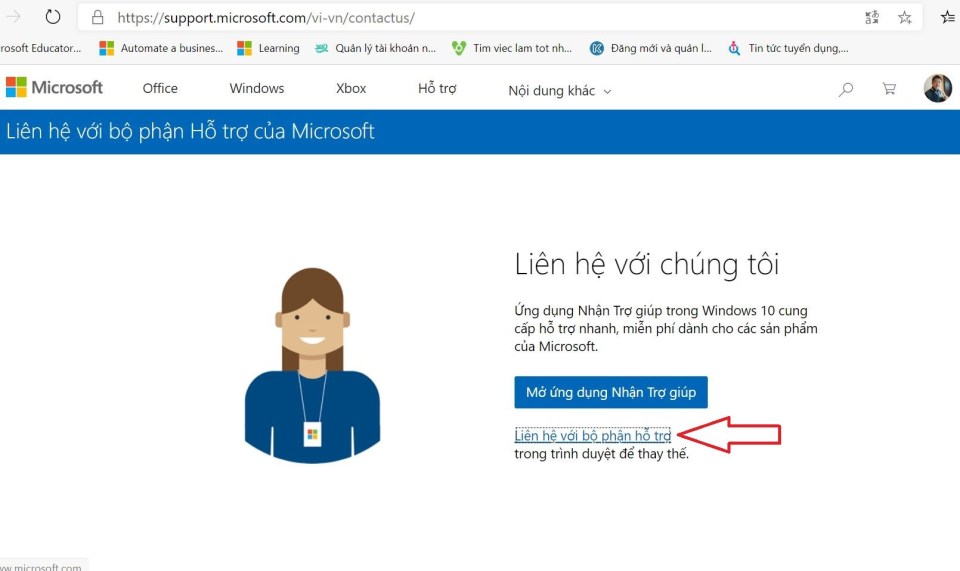
Truy cập liên hệ hỗ trợ
Bước 2: Tại cửa sổ Popup mới, lần lượt thực hiện các công việc: Mô tả nhanh vấn đề cần hỗ trợ – Trả lời “KHÔNG” với các gợi ý sẵn có từ Microsoft:
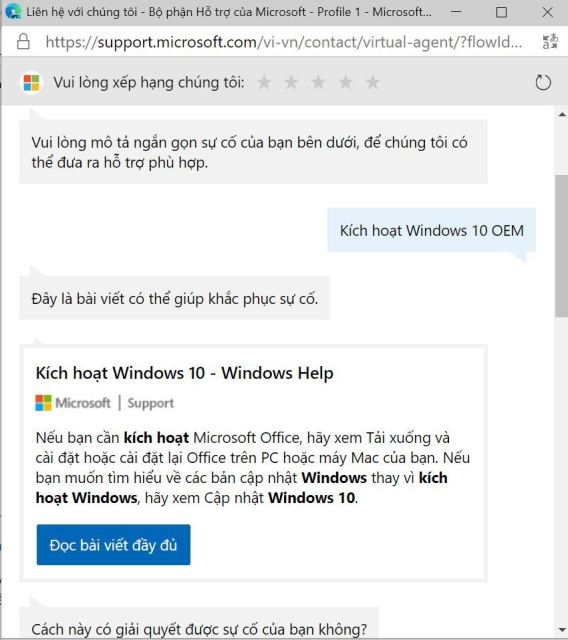
Mô tả vấn đề cần trợ giúp
Bỏ qua các giải pháp có sẵn từ Microsoft:
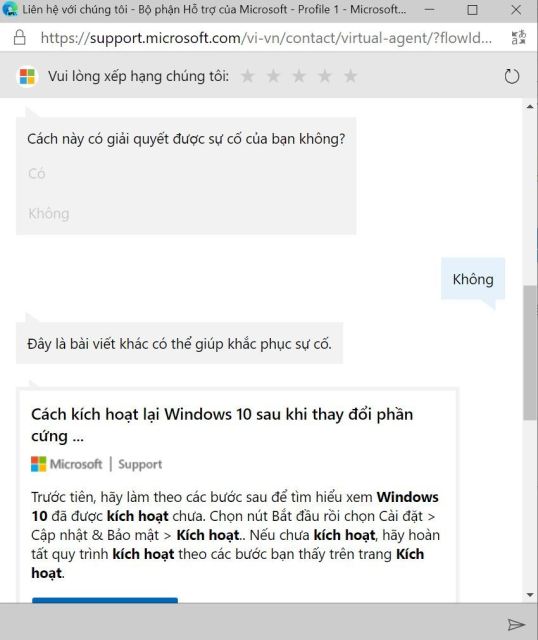
Bỏ qua các giải pháp có sẵn từ Microsoft
Sau đó, Lựa chọn sản phẩm cần được Microsoft hỗ trợ:
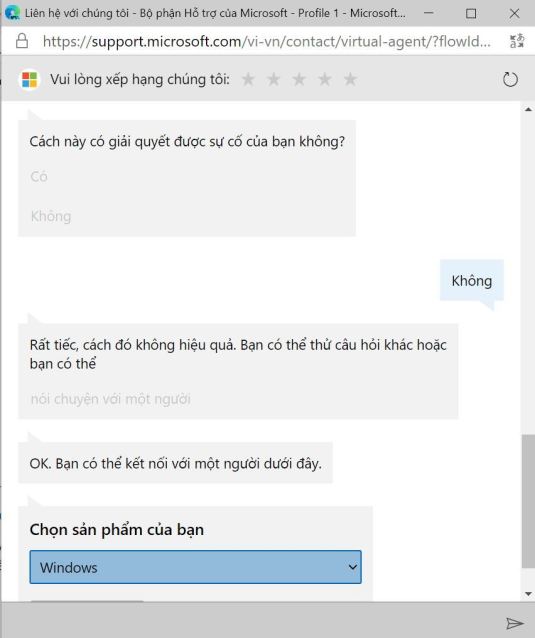
Lựa chọn sản phẩm cần được Microsoft hỗ trợ
Bước 3: Chọn Nói chuyện với một người. Tiếp đến là chọn Sản phẩm cần hỗ trợ (Ở trường hợp này là Windows) và Công việc cần hỗ trợ (Hỗ trợ Kỹ thuật).
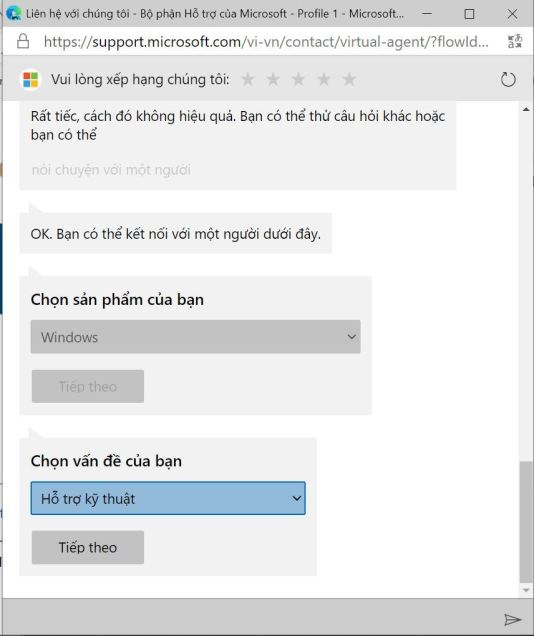
Chọn vấn đề: Hỗ trợ kỹ thuật
Tiếp theo, Chọn hình thức: TRÒ CHUYỆN.
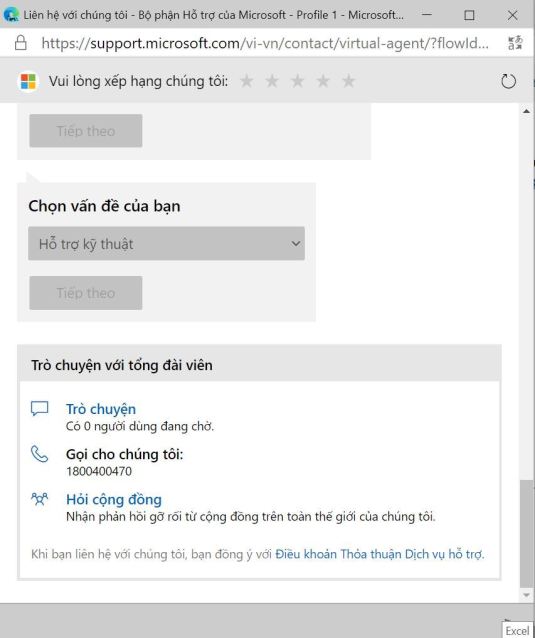
Chọn hình thức trò chuyện
Trường hợp 0 có người dùng đang chờ, bạn sẽ CHAT được ngay với nhân viên hỗ trợ của MS. Trường hợp nhân viên hỗ trợ MS đang bận, bạn cần đóng lại cửa sổ này, đợt trong ít phút rồi thực hiện lại từ Bước 1.
Bước 4: Chat với nhân viên hỗ trợ để thực hiện kích hoạt lại Window 10.
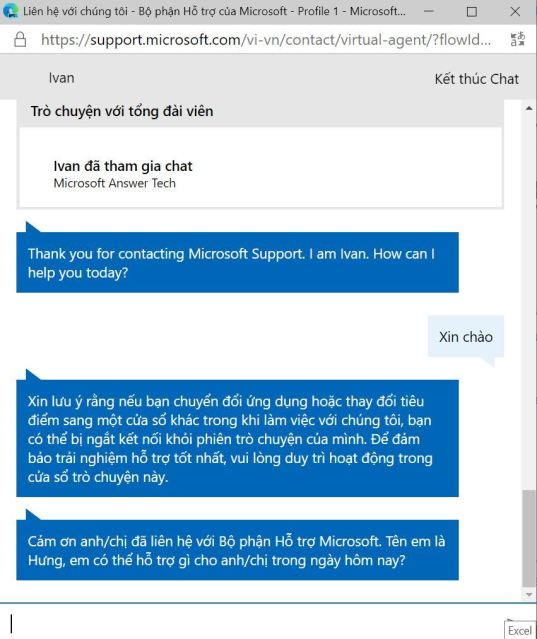
Chat với nhân viên hỗ trợ
Tại bước này, bạn cung cấp các thông tin như Khóa (Product Key) sản phẩm Windows 10 OEM/ hoặc FPP để nhân viên hỗ trợ Microsoft kiểm tra, hỗ trợ kích hoạt.
Hình thức hỗ trợ qua CHAT này được đề nghị vì phù hợp cho cả khách hàng và nhân viên hỗ trợ khi cần cung cấp các thông tin như Khóa sản phẩm, hình chụp chứng minh chủ sở hữu bản quyền, hay Mã code kích hoạt.
Liên hệ Microsoft hỗ trợ kích hoạt qua Hotline 1800 400 470
Hình thức liên hệ hỗ trợ qua Tổng đài 1800 400 470 này là lựa chọn thứ 2 mà Microsoft cung cấp cho bạn để kích hoạt lại Windows 10: máy tính mới (với bản FPP – Retail key điện tử hoặc nguyên hộp) và máy tính cũ thay ổ cứng (với bản OEM).
Trình tự phím bấm để bạn gặp được nhân viên hỗ trợ:
#1 #1 #2 #1 #1 #1 #2 #1 #2 #2..
Trên đây là các bước giúp bạn kích hoạt lại Window 10 khi chuyển sang máy tính mới hoặc Thay đổi phần cứng.
Thông tin thêm:
BẠN ĐÃ SẴN SÀNG MUA?
Liên hệ ngay với chúng tôi!



![[THÔNG BÁO QUAN TRỌNG] SolarWinds thay đổi hình thức cấp phép license](https://www.pacisoft.vn/wp-content/uploads/2025/07/SOLARWIND-thay-doi-hinh-thuc-cap-phep-license-400x250.png)
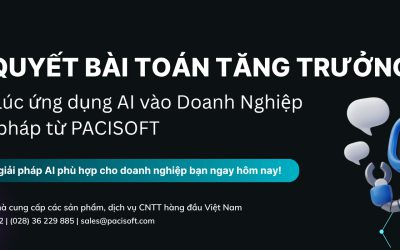

![[RECAP WEBINAR 25/06/2025] Tối Ưu Bảo Mật Và Chi Phí Cho Khách Hàng SMB](https://www.pacisoft.vn/wp-content/uploads/2025/06/z6740602274983_e6805a8e89afbfd0710a018297d408da-400x250.jpg)